Cómo instalar Beast TV IPTV en Firestick
>
En este tutorial, aprenderá a instalar Beast TV IPTV en FireStick. Esta guía funciona para FireStick 2nd Gen, FireStick 4K, Fire TV Cube, así como para algunos dispositivos Fire TV más antiguos..
Beast TV es un servicio de IPTV rentable que ofrece más de 2500 canales por $ 15 por mes. Este servicio de IPTV incluye canales HD y SD..
Puede instalar la aplicación Beast TV en los dispositivos basados en Android. El servicio también funciona en iOS, computadoras, dispositivos MAG y Kodi.
Ahora también hemos agregado Beast TV a nuestra lista de los mejores servicios de IPTV.
Cómo instalar Beast TV IPTV en FireStick
Cubriremos tres aspectos del proceso en esta sección de la siguiente manera:
- Regístrese para la cuenta IPTV de Beast TV
- Permitir / habilitar Aplicaciones de fuentes desconocidas en la configuración de FireStick
- Instalar Beast TV IPTV en FireStick
Atención: Lee antes de continuar
Los gobiernos e ISP de todo el mundo supervisan las actividades en línea de sus usuarios. Si se encuentra la transmisión de contenido con derechos de autor en su dispositivo, podría tener serios problemas. Actualmente, su IP es visible para todos. Te recomiendo encarecidamente que obtengas una buena VPN y ocultes tu identidad para que tu experiencia de visualización de películas no tenga un mal giro.
yo suelo ExpressVPN que es la VPN más rápida y segura de la industria. Es muy fácil de instalar en cualquier dispositivo, incluido Amazon Fire TV Stick. Además, viene con una garantía de devolución de dinero de 30 días. Si no le gusta su servicio, siempre puede solicitar un reembolso. ExpressVPN también tiene un trato especial donde puedes Obtenga 3 meses gratis y ahorre 49% en el plan anual.
- Cómo instalar VPN en FireStick / Fire TV
- Cómo instalar VPN en otros dispositivos de transmisión
Parte 1: Regístrese para la cuenta de Beast TV
Lo primero que debe hacer es registrarse en la cuenta y comprar la suscripción a IPTV
1. Abra el siguiente enlace en un navegador web en una computadora o dispositivo móvil: https://beastiptv.com/beast-tv-iptv/
Cuando esté aquí, desplácese hacia abajo hasta la sección donde se muestran los planes de precios de Beast TV
Beast TV actualmente ofrece los siguientes tres planes:
- Plan mensual de $ 15
- Plan de $ 40 válido por 3 meses
- Plan de $ 60 válido por 6 meses
Cada plan permite hasta 4 conexiones y 1 conexión MAC.
Todos estos planes tienen las mismas características, excepto la duración..
Recomiendo elegir el plan de mes a mes, ya que es difícil saber cuánto tiempo estos servicios permanecerán en el negocio..
Elige el plan y haz clic Regístrate!
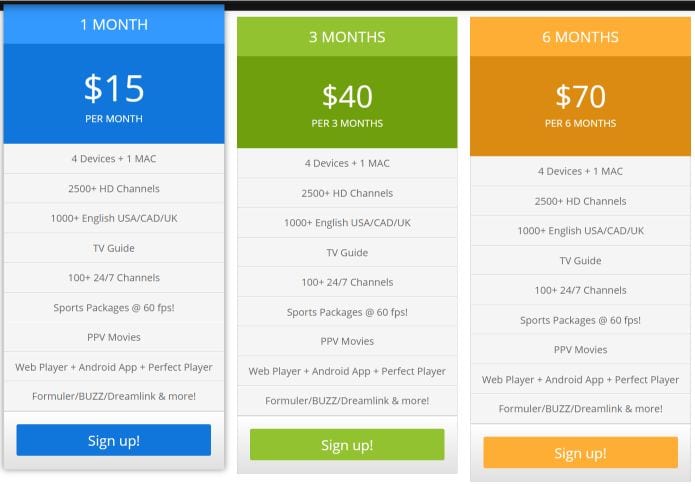
2. En la página siguiente, elija un Nombre de usuario y Contraseña
¡¡¡Importante!!! Este es el nombre de usuario y la contraseña para iniciar sesión en la aplicación / APK. Mantenga los detalles a salvo. Sin embargo, también puede recuperarlos de su cuenta en línea.
Hacer clic Seguir para proceder
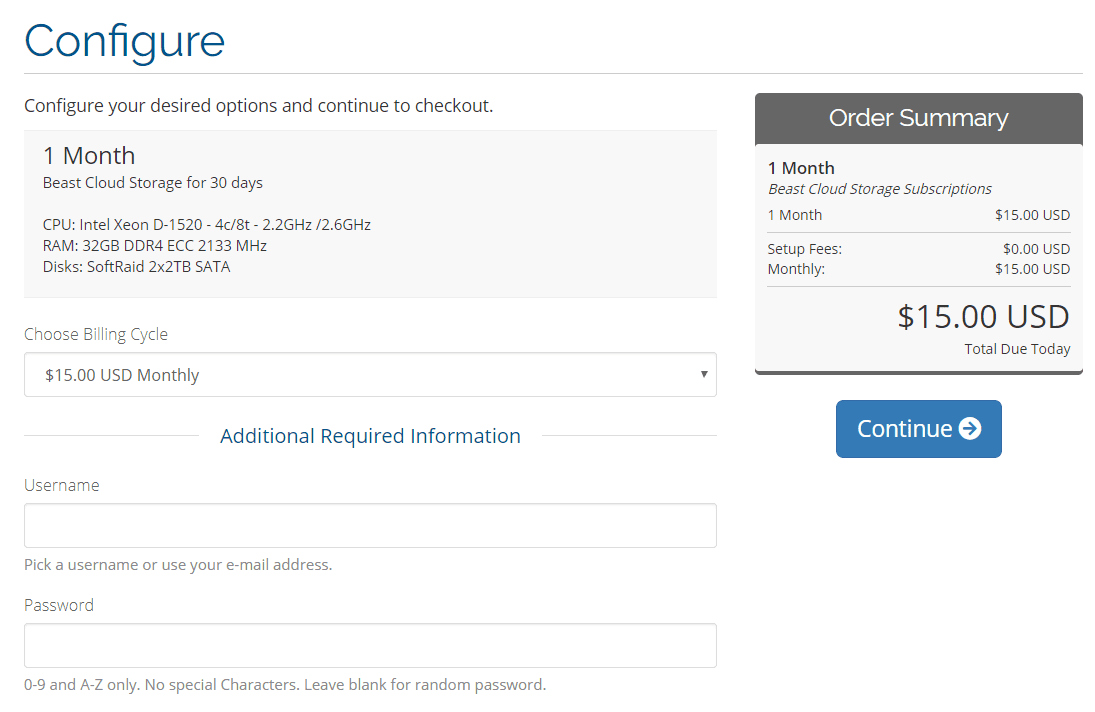
3. Revise los detalles en la página siguiente y haga clic en Revisa
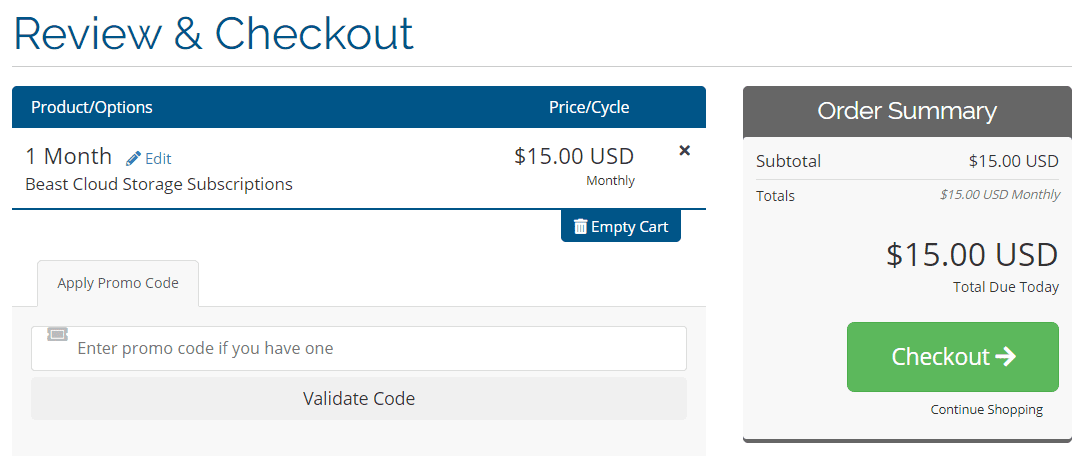
4. En la página de pago, debe ingresar su información de registro, incluido su nombre, dirección de correo electrónico, número de teléfono, dirección, etc..
Complete la información requerida y desplácese hacia abajo
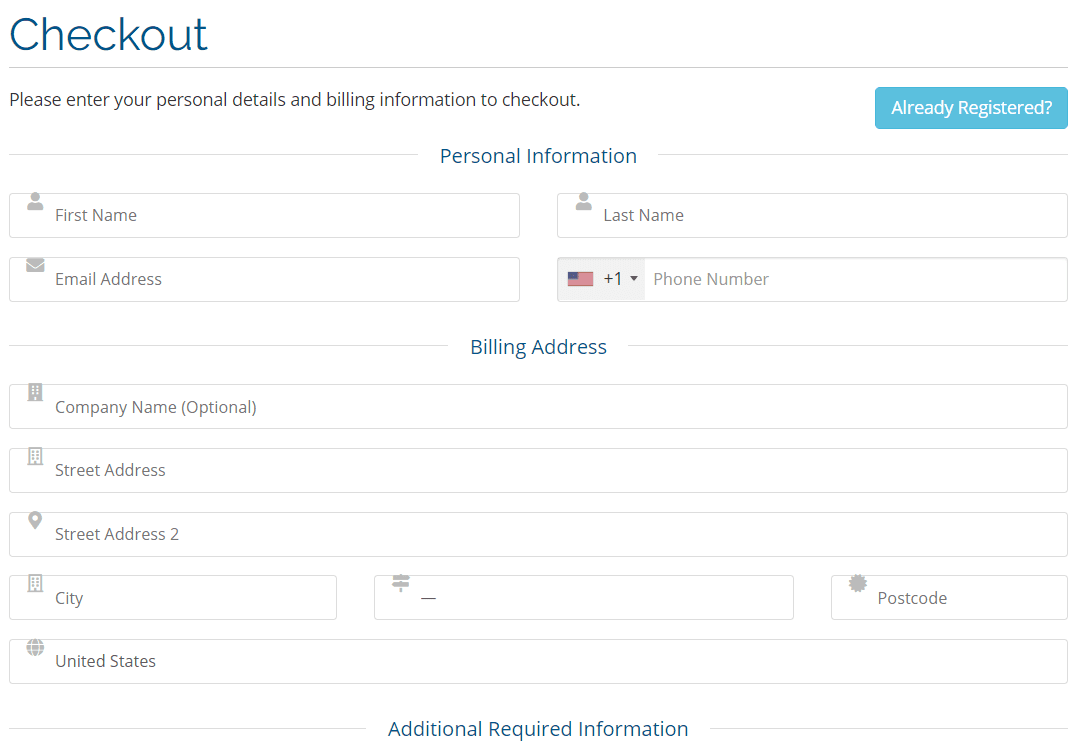
5. En la parte inferior de la misma página, en Seguridad de la cuenta, elija una contraseña para su cuenta en línea
Tenga en cuenta que esta NO es la contraseña para iniciar sesión en APK. Ya ha creado la contraseña de inicio de sesión de APK en el Paso 2. Esta contraseña es para iniciar sesión en su cuenta en línea con su dirección de correo electrónico en https://beasthosts.com/clientarea.php
PayPal es el ÚNICO modo de pago en este momento
Marque la casilla que he leído y acepto los Términos de servicio
Hacer clic Orden completa

En la página siguiente, se le pedirá que ingrese los detalles de su cuenta PayPal y complete la transacción.
Parte 2: habilitar aplicaciones de fuentes desconocidas
Antes de instalar Beast IPTV en FireStick (o para cualquier aplicación de terceros), debe activar Aplicaciones de fuentes desconocidas.
Así es como lo haces:
1. Encienda su FireStick y espere a que aparezca la pantalla de inicio
Así es como se ve la pantalla de inicio
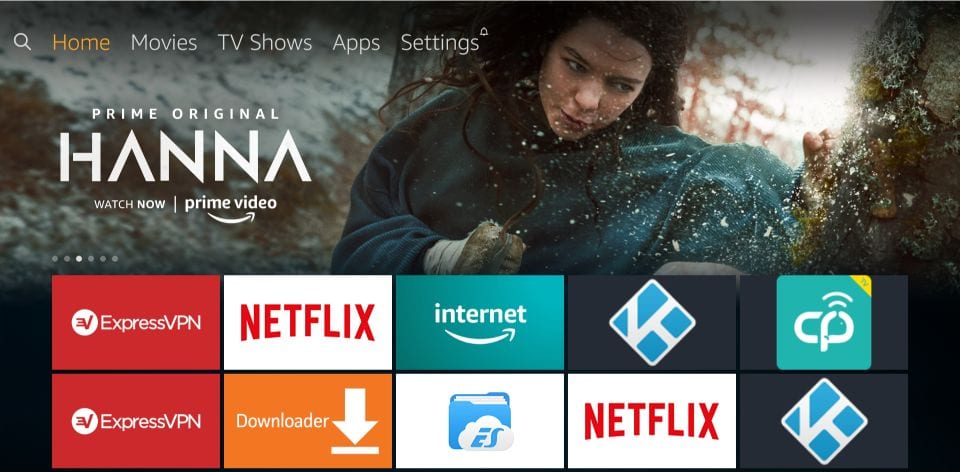
2. Navegue a la parte superior de la pantalla de inicio y seleccione Configuraciones en la barra de menú

3. Ahora, desplácese hacia la derecha y abra la opción My Fire TV
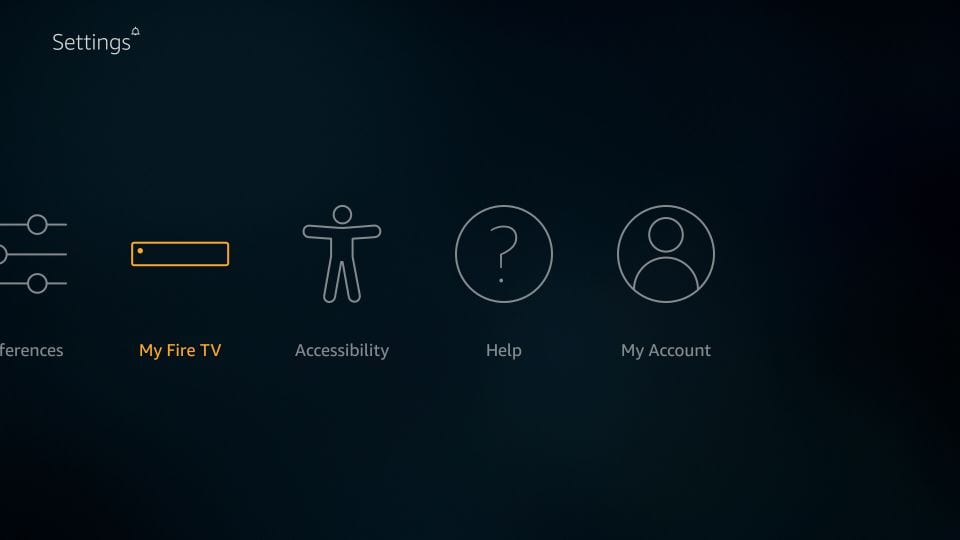
4. Aquí haremos clic Opciones de desarrollador
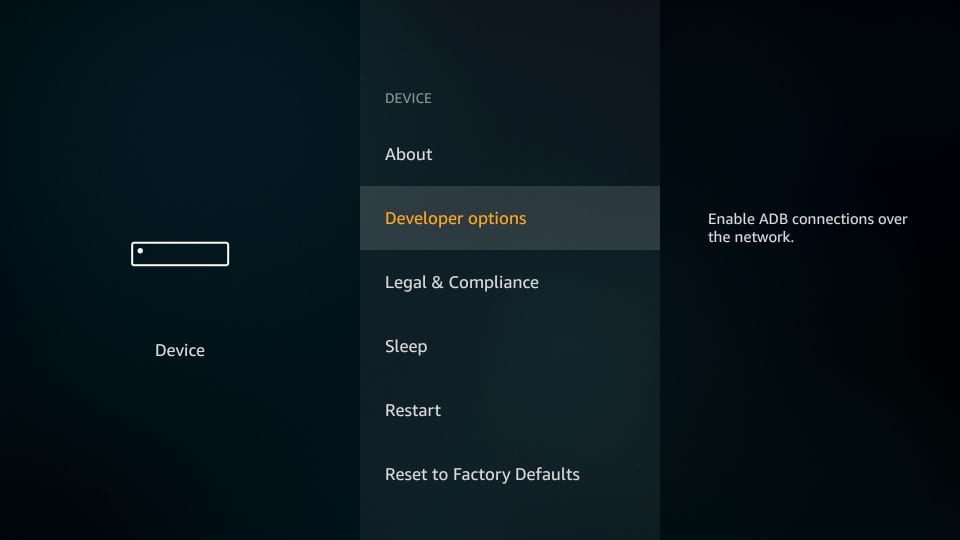
5. En la siguiente pantalla, encontrará la opción Aplicaciones de fuentes desconocidas
Si ya está ENCENDIDO, no se requieren más acciones
Si está apagado, haga clic una vez
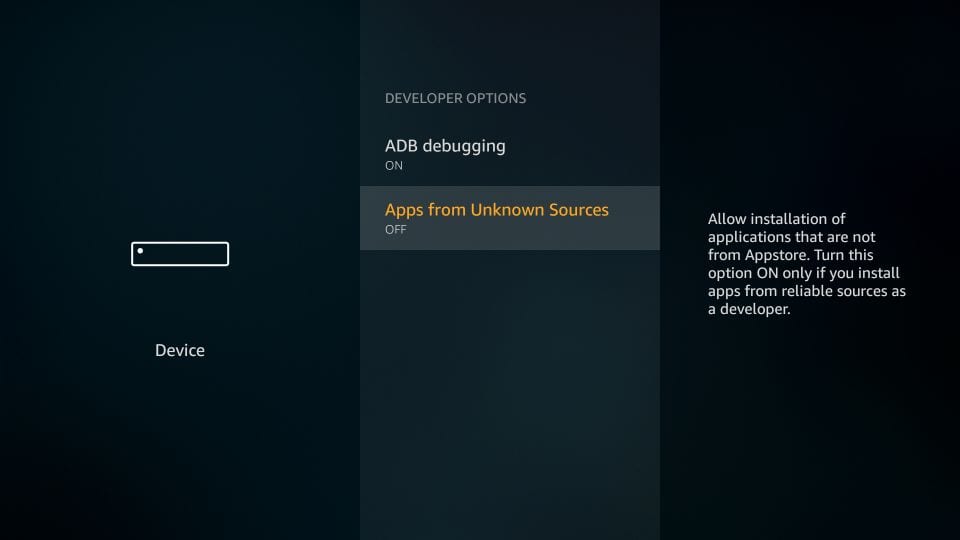
6. FireStick generará un aviso de advertencia
Hacer clic Encender continuar
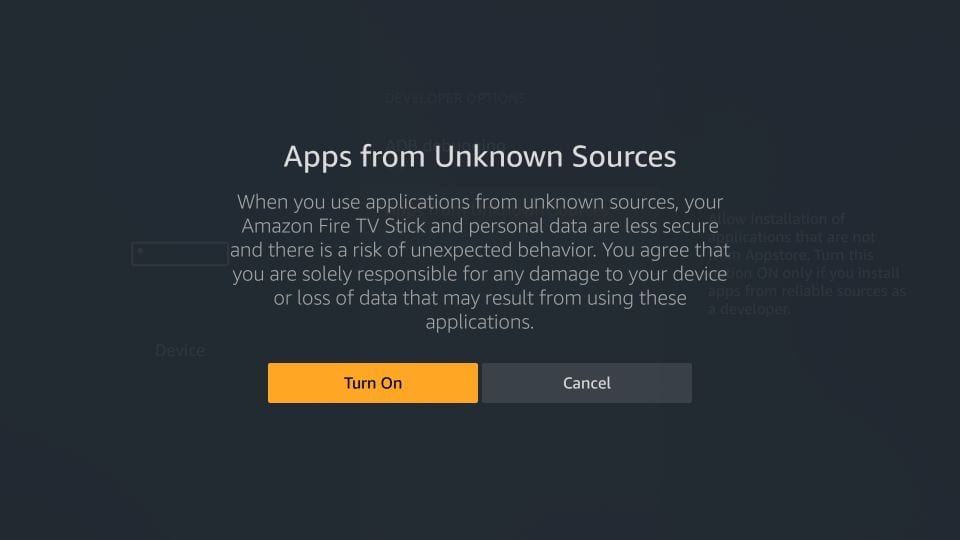
Ahora puede comenzar con los pasos de instalación de Beast TV IPTV en Amazon FireStick
Parte 3: Instalar Beast TV APK en FireStick
Siga los pasos a continuación para instalar la aplicación en su dispositivo FireStick o Fire TV:
1. Vaya a la pantalla de inicio de FireStick nuevamente
Seleccione el icono de la lente en la barra de menú en la esquina superior izquierda para abrir Buscar

2. En esta pantalla, ingrese el nombre Descargador
Usaremos esta aplicación para descargar Beast TV en FireStick
Cuando vea Downloader en las sugerencias de búsqueda, haga clic en él.
A continuación, siga las instrucciones en pantalla en las siguientes ventanas e instale la aplicación Downloader
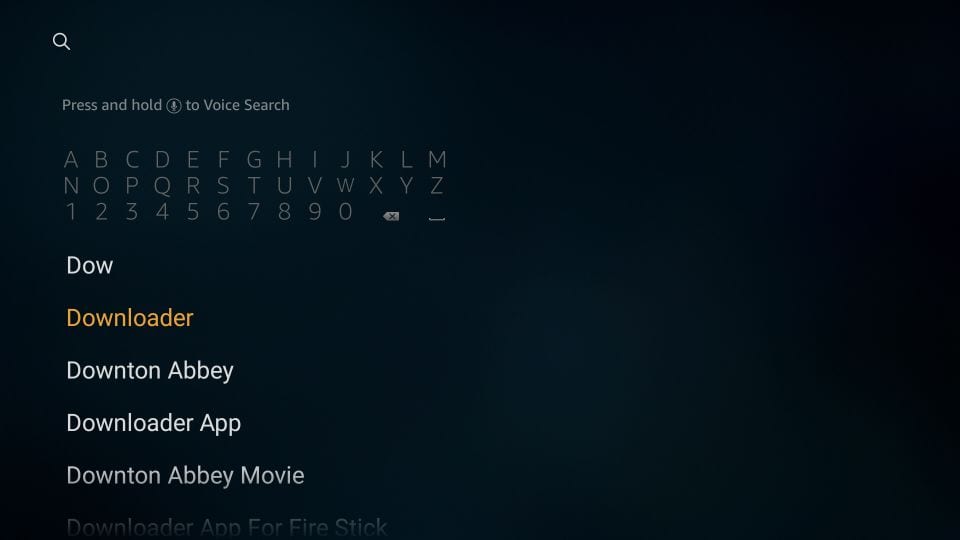
3. Ahora puede ejecutar la aplicación Downloader
Deshágase de las ventanas emergentes que aparecen en la primera ejecución hasta que vea la siguiente pantalla (imagen a continuación)
Haga clic donde vea http: // (resaltado en la imagen a continuación)
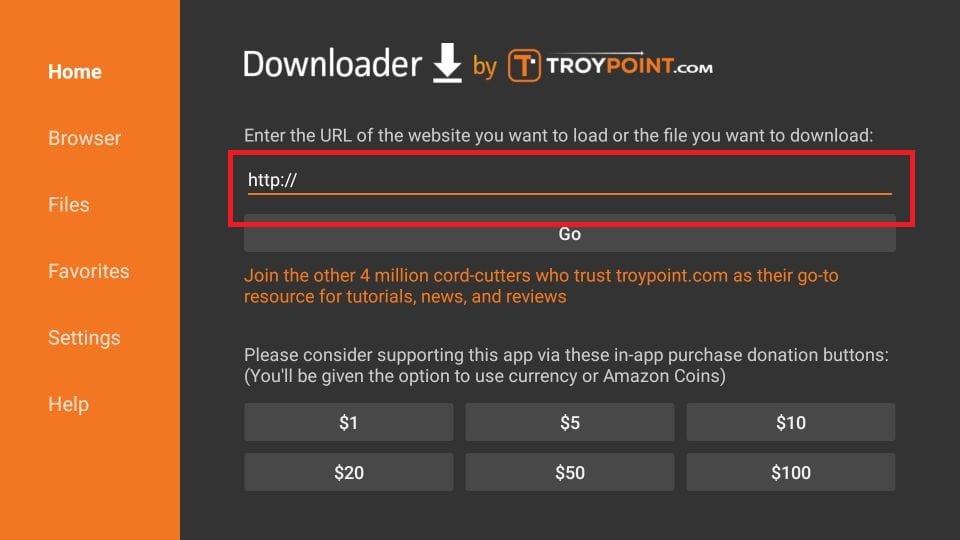
4. Escriba la siguiente URL con el teclado en pantalla: http://apk.beastiptv.com
Verifique la URL al menos una vez y asegúrese de haberla escrito correctamente
Hacer clic VAMOS para proceder
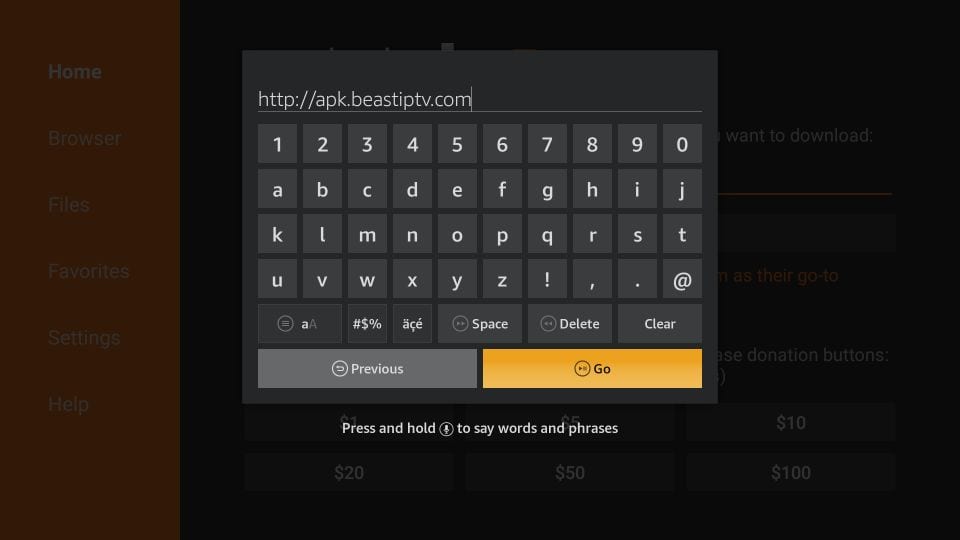
5. La aplicación Downloader ahora debe conectarse al servidor y, en unos instantes, comenzar a descargar el APK de Beast TV en FireStick
Esto llevará unos segundos. Esperemos!
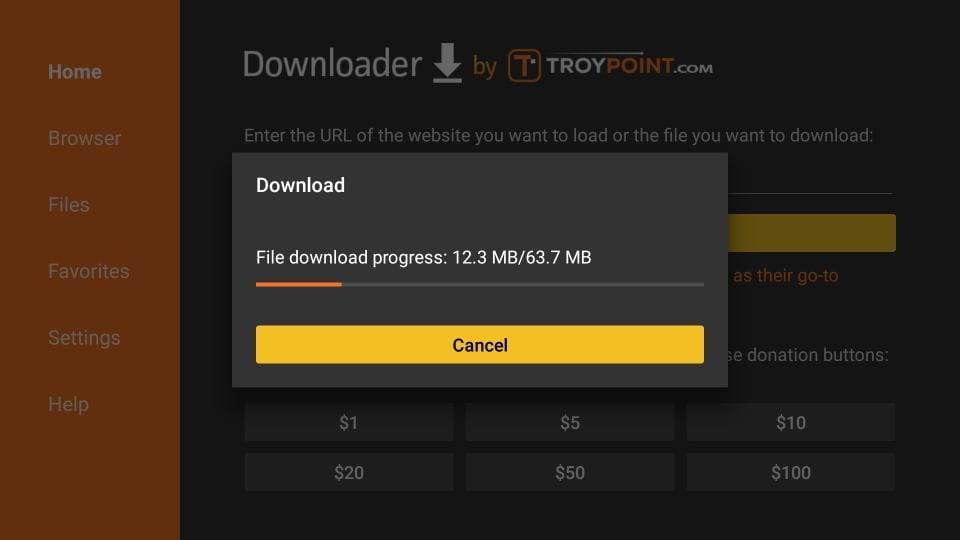
6. Cuando se haya descargado el APK, verá la siguiente ventana emergente
Hacer clic Instalar en pc
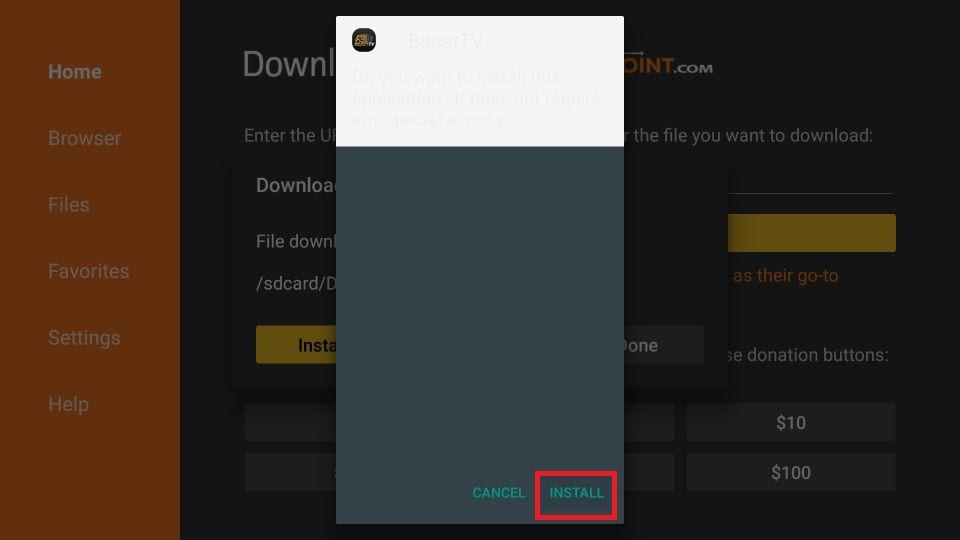
7. La aplicación Beast TV ahora se instalará en tu dispositivo
Espera de nuevo por unos segundos!
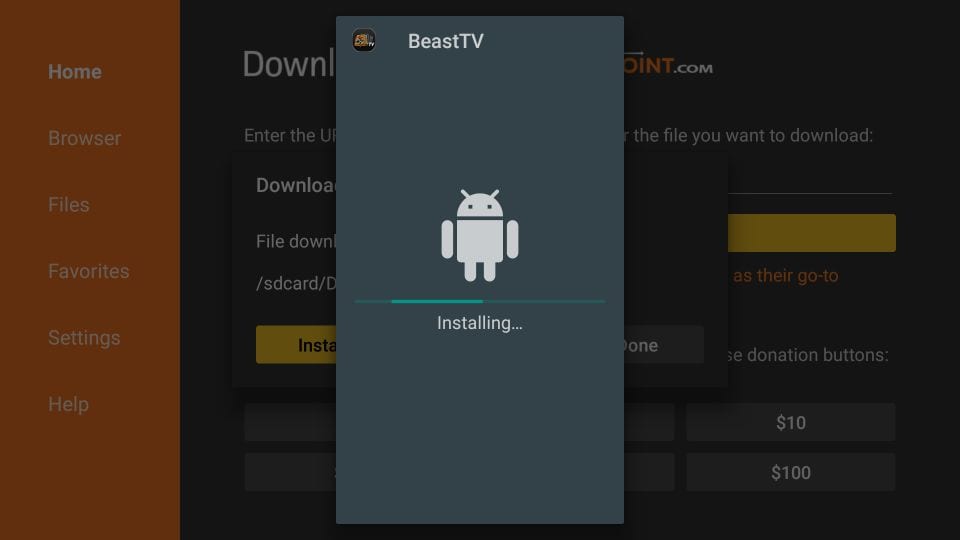
8. La instalación se ha completado (como puede ver el mensaje de la aplicación instalada)
Si desea ejecutar Beast TV ahora, puede hacer clic en ABRIR
Sin embargo, recomiendo hacer clic en HECHO para volver a la aplicación Downloader y eliminar el archivo APK que descargamos hace un momento. Esto despejará espacio en tu dispositivo
Hacer clic HECHO
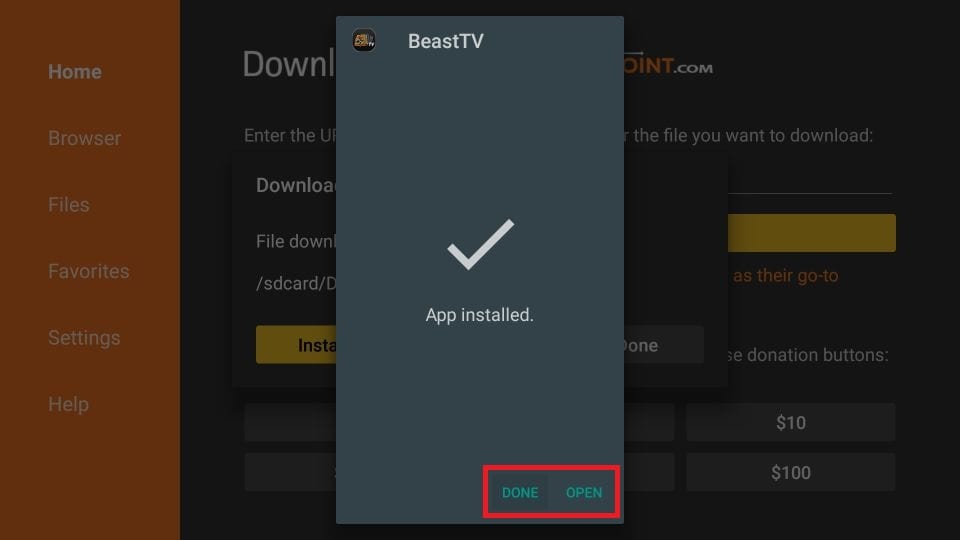
9. Haga clic en Eliminar en este aviso
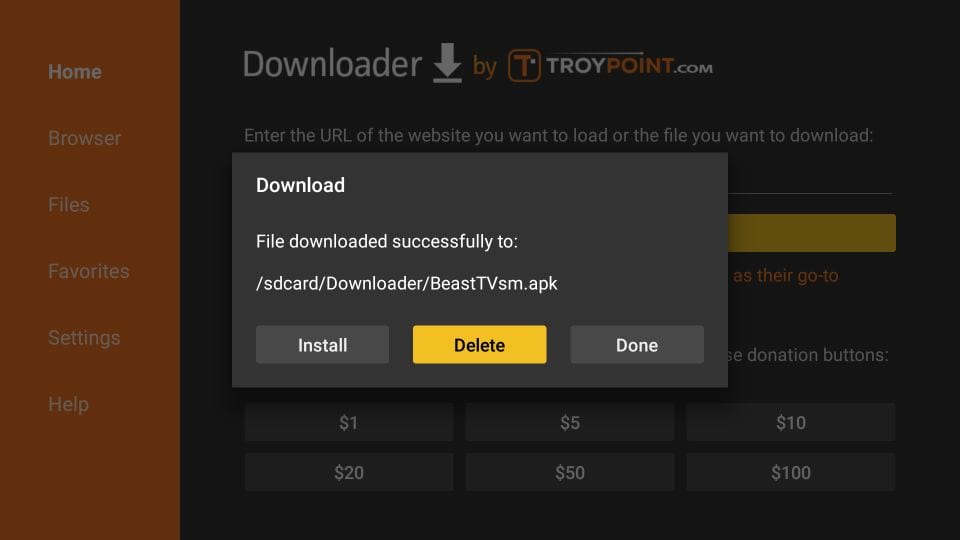
10. y, Eliminar de nuevo
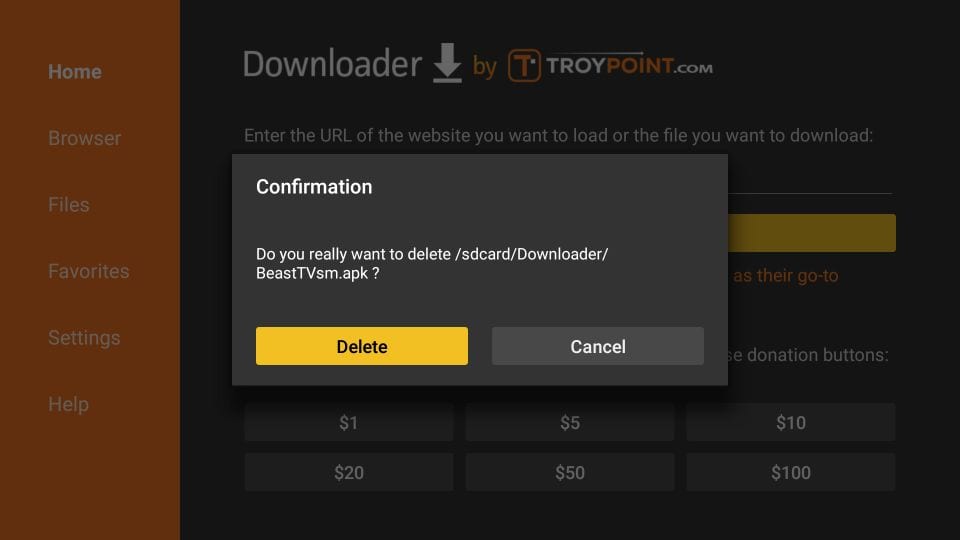
¡Excelente! Has instalado correctamente Beast IPTV en FireStick
Cómo usar Beast IPTV en FireStick
En esta sección, discutiremos lo siguiente:
- Cómo acceder a Beast TV en FireStick
- Cómo iniciar sesión en la aplicación Beast TV
Parte 1: Acceda a Beast TV en FireStick
Si ya sabe cómo acceder y abrir aplicaciones en FireStick, no dude en omitir esta parte y pasar a la siguiente.
Vaya a la pantalla de inicio de FireStick. Desplácese hacia abajo y seleccione la segunda fila. Se titula Sus aplicaciones & Canales
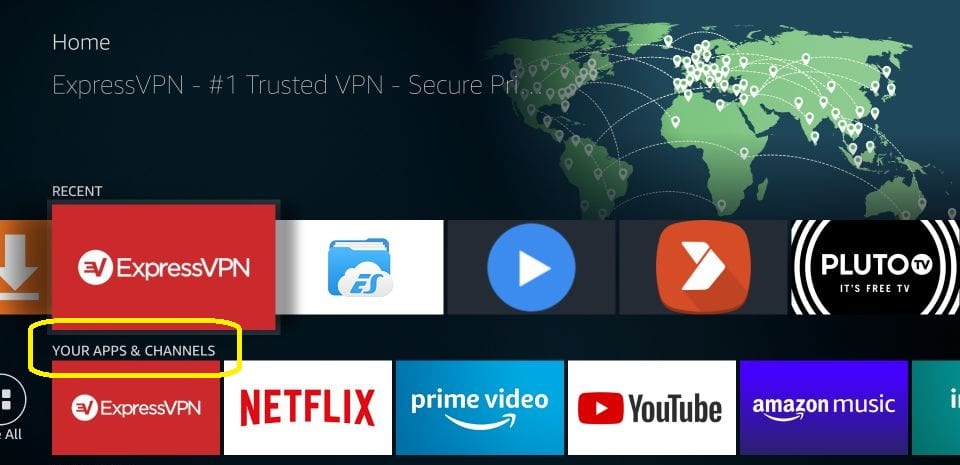
Ahora, use la tecla de navegación izquierda y abra Ver todo (es la primera opción en esta fila)
¿No puedes encontrar Ver todo? Eso se debe a que no ha instalado muchas aplicaciones. En este caso, vaya al final de Sus aplicaciones & Fila de canales donde encontrará la aplicación Beast TV IPTV
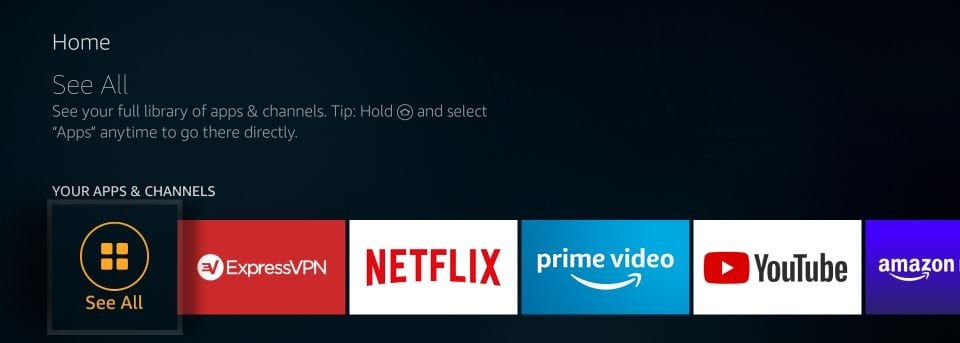
Desplácese hacia abajo y haga clic en la aplicación Beast TV para abrirla.
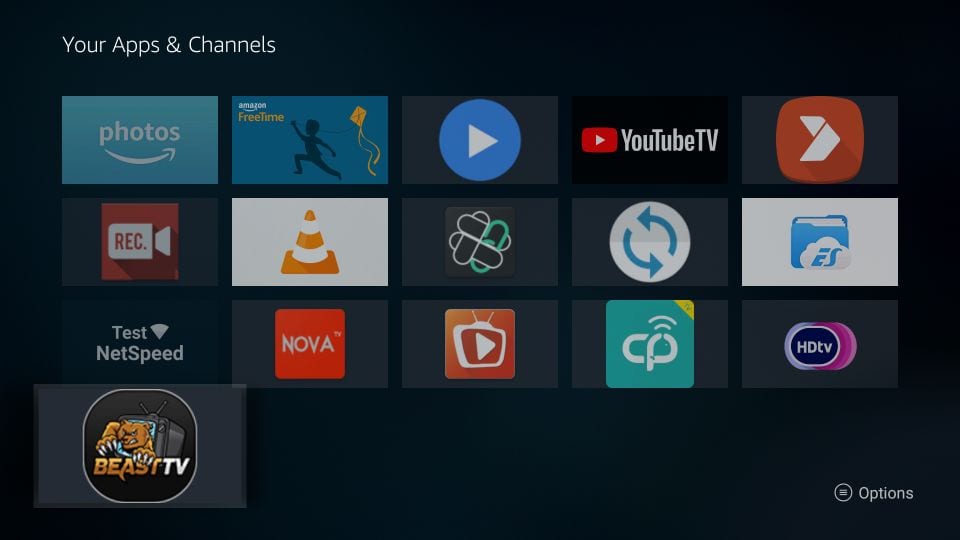
Si desea mover la aplicación a la pantalla de inicio, presione el botón de 3 líneas en el control remoto FireStick.
Aparece una ventana emergente en la esquina inferior derecha de su televisor
Hacer clic Moverse
Ahora, mueva la aplicación a la primera fila
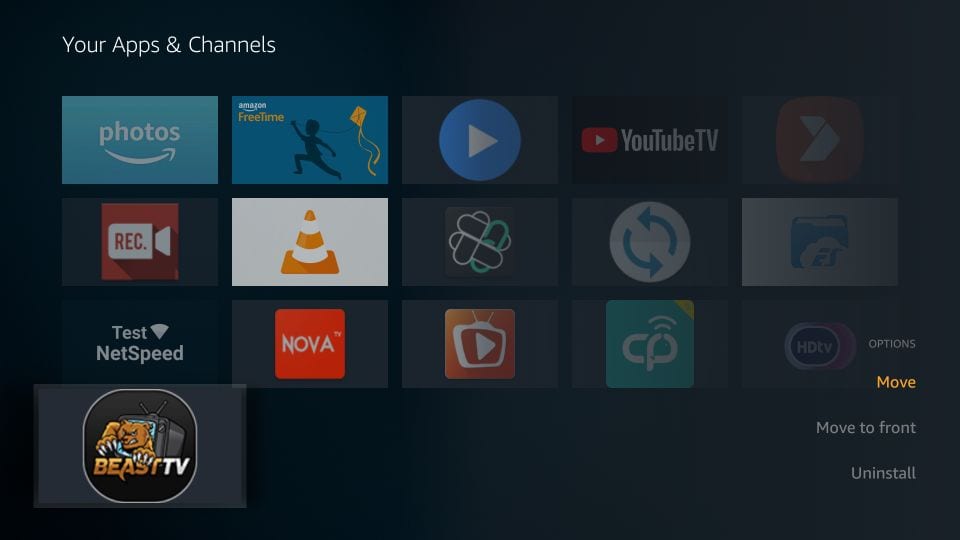
Parte 2: Cómo iniciar sesión en Beast TV
Cuando abres la aplicación, esta es la ventana que ves
Hacer clic Añadir cuenta
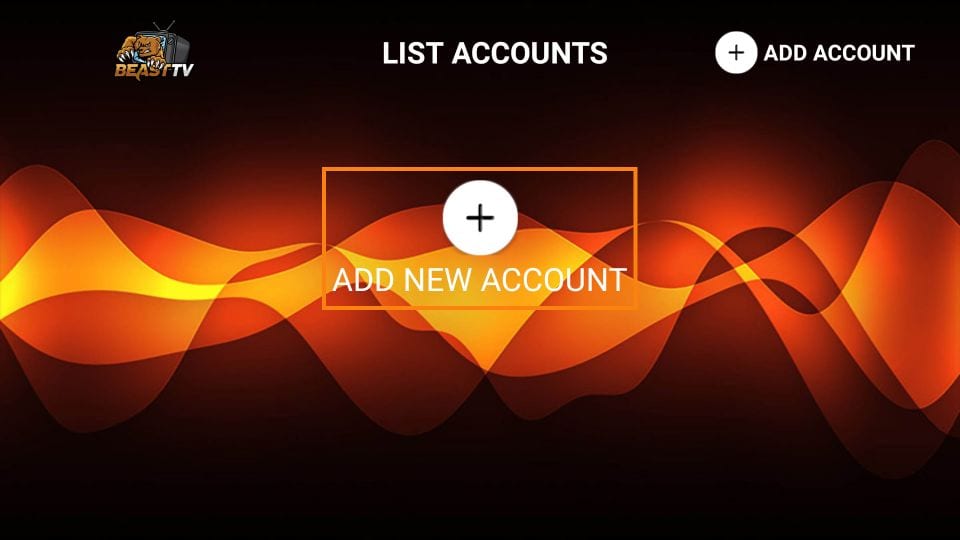
En esta pantalla, ingrese los siguientes detalles:
- Nombre: Cualquier nombre que te guste
- Nombre de usuario: El nombre de usuario de tu aplicación / APK que creaste durante el registro
- Contraseña: La contraseña de inicio de sesión de tu aplicación / APK de Beast TV que creaste durante el registro
Hacer clic Añadir cuenta botón para continuar
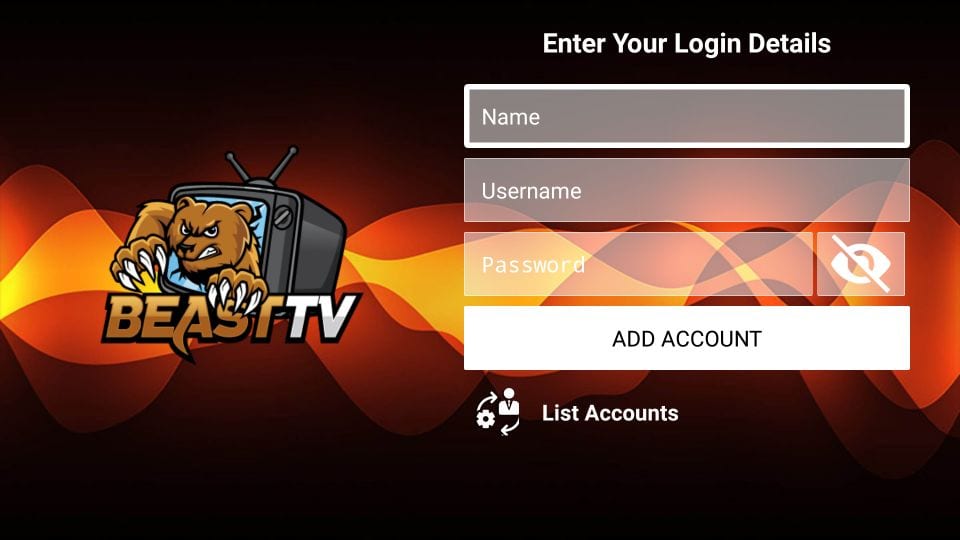
Eso es todo.
Su FireStick / Fire TV ahora está listo para transmitir su contenido favorito. Sin embargo, antes de comenzar, me gustaría advertirle que todo lo que transmite en línea es visible para su ISP y su Gobierno. Esto significa que la transmisión de películas, programas de TV y deportes gratuitos puede ocasionarle problemas legales..
Afortunadamente, hay una manera infalible de mantener todas sus actividades de transmisión ocultas a su ISP y al Gobierno. Todo lo que necesitas es una buena VPN para Fire Stick. Una VPN enmascarará su IP original, que es y lo ayudará a evitar la Vigilancia en línea, la limitación de ISP y las restricciones geográficas de contenido.
Yo personalmente uso y recomiendo ExpressVPN, cuál es la VPN más rápida y segura. Es compatible con todo tipo de aplicaciones de transmisión y es muy fácil de instalar en Fire TV / Stick.
No alentamos la violación de las leyes de derechos de autor. Pero, ¿qué pasa si terminas transmitiendo contenido de una fuente ilegítima sin querer? No siempre es fácil distinguir entre una fuente legítima e ilegal.
Entonces, antes de comenzar a transmitir en su Fire Stick / Fire TV, veamos cómo usar ExpressVPN para mantener sus actividades de transmisión ocultas de miradas indiscretas.
Paso 1: Suscríbase a ExpressVPN AQUÍ. Viene con una garantía de devolución de dinero de 30 días. Es decir, puede usarlo libremente durante los primeros 30 días y, si no está satisfecho con el rendimiento (lo cual es muy poco probable), puede solicitar el reembolso completo.
Paso 2: Encienda su Fire TV / Stick y vaya a la opción “Buscar” en el extremo izquierdo. Ahora escriba “Expressvpn” (sin comillas) en la barra de búsqueda y seleccione ExpressVPN cuando aparezca en los resultados de búsqueda
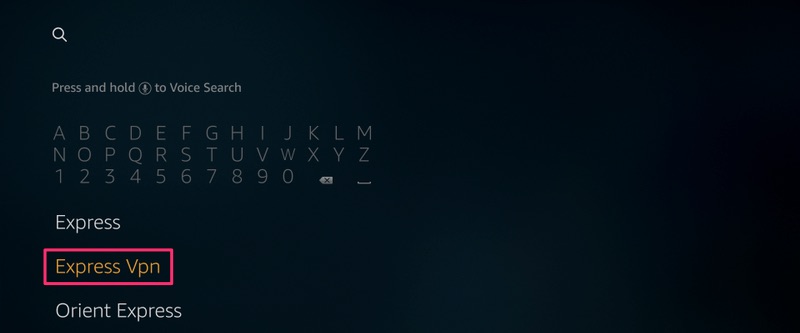
Paso 3: Haga clic en “Descargar” para instalar la aplicación ExpressVPN para Fire TV / Stick.
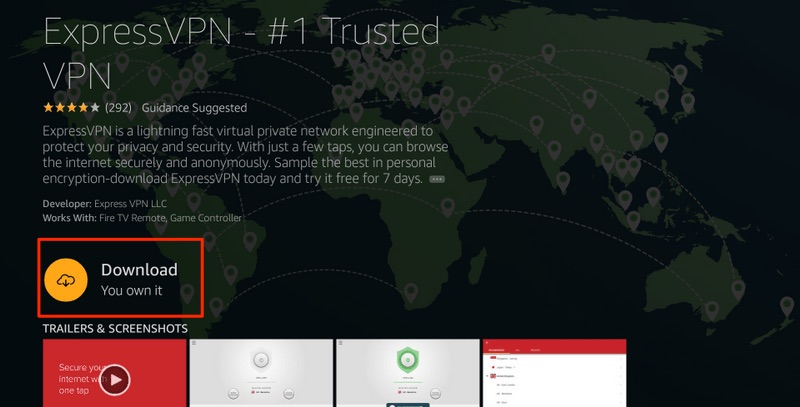
Etapa 4: Abra la aplicación e ingrese sus credenciales de inicio de sesión que creó al comprar la suscripción ExpressVPN. Haga clic en “Iniciar sesión”
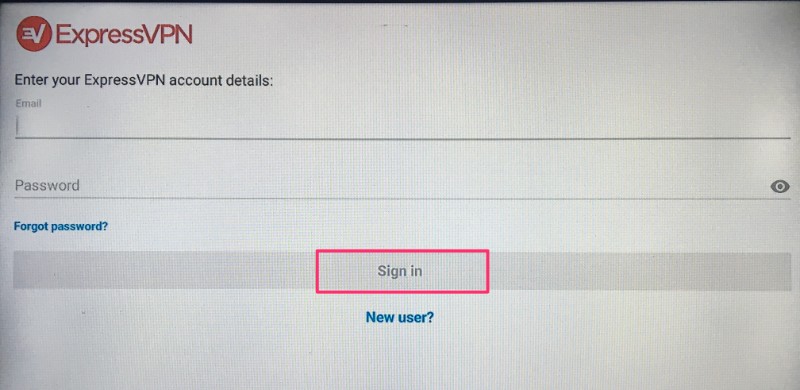
Paso 5: Haga clic en el icono de Encendido para conectarse a un servidor VPN. Eso es todo. Su conexión ahora es segura con la VPN más rápida y mejor para FireStick.
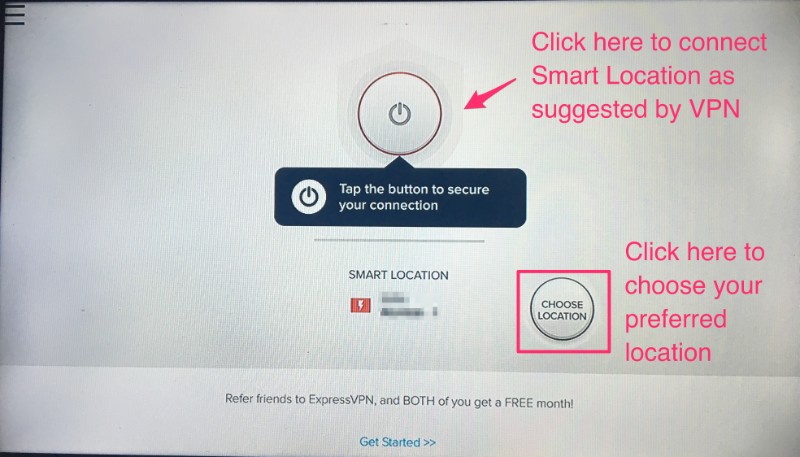
También puede leer información más detallada sobre el uso de ExpressVPN con Fire TV / Stick.
Cómo restablecer / recuperar la contraseña de IPTV de Beast TV
Hay dos contraseñas asociadas con el servicio Beast IPTV:
- Contraseña de cuenta en línea
- APK / contraseña de la aplicación
Restablecer contraseña de cuenta en línea
Puede administrar su suscripción a Beast TV a través de su cuenta en línea.
Para iniciar sesión en su cuenta en línea, vaya a https://beasthosts.com/clientarea.php
- Si no recuerda la contraseña de su cuenta en línea, haga clic en Se te olvidó tu contraseña en la página web
O, vaya directamente a https://beasthosts.com/index.php?rp=/password/reset/begin - Ingrese la dirección de correo electrónico que proporcionó durante el registro y haga clic Enviar
- Recibirá un correo electrónico con el enlace de restablecimiento de contraseña. Haga clic en el enlace y restablezca su contraseña
Recuperar APK / contraseña de la aplicación
Utiliza esta contraseña para iniciar sesión en la aplicación Beast TV en FireStick.
Esta contraseña se crea durante el registro. Beast TV también envía esta contraseña a su dirección de correo electrónico registrada después de haber comprado la suscripción
- Revisa los correos electrónicos de Beast TV para recuperar tu contraseña (si no puedes encontrar los correos electrónicos, busca en la carpeta de spam)
Si aún no puede encontrar el correo electrónico, puede ver su contraseña en su cuenta en línea:
- Inicie sesión en https://beasthosts.com/clientarea.php
- Ahora, navega a Servicios > Activo > Detalles del servicio IPTV para ver su contraseña de APK / aplicación
Cómo ver Beast TV IPTV en otros dispositivos / plataformas (iOS, computadora, Kodi, dispositivos MAC)
Aunque Beast TV solo tiene aplicaciones para dispositivos basados en Android, aún puede usar este servicio en otros dispositivos, incluidos:
- iOS
- Computadora (Windows, macOS, Linux)
- Kodi
- Dispositivos MAC (no confundir con macOS)
Necesitará la lista de reproducción y la URL de EPG en ciertos dispositivos. Aquí están los enlaces:
URL de lista de reproducción: http://beastiptv.tv:8080/get.php?username=NOMBRE DE USUARIO &contraseña =CONTRASEÑA&tipo = m3u_plus&salida = ts
URL de EPG: http://beastiptv.tv:8080/xmltv.php?username=NOMBRE DE USUARIO&contraseña =CONTRASEÑA
Reemplace nombre de usuario y contraseña (en rojo) en las URL con su nombre de usuario y contraseña de Beast TV
Beast TV en iOS
Puede usar uno de los reproductores IPTV compatibles con iOS para ver Beast TV en dispositivos iOS, incluidos iPhone, iPad y iPod Touch
Aquí está nuestra lista de los mejores reproductores de IPTV. Solo busque los reproductores compatibles con iOS (lo hemos mencionado)
Necesitará las URL de lista de reproducción y EPG que he proporcionado anteriormente
Beast TV en computadora (macOS, Windows, Linux)
Beast TV no tiene un cliente o aplicación para dispositivos informáticos.
Sin embargo, puede usar el reproductor web de Beast TV para acceder a Beast TV en su computadora
Vaya a http://watch.beastiptv.tv/
Inicie sesión con su nombre de usuario y contraseña de Beast TV
Este reproductor web funciona en todos los principales navegadores, incluidos Chrome, Safari, Firefox, Opera, etc..
Bestia TV en Kodi
Beast TV no tiene un complemento Kodi dedicado. Sin embargo, aún puede usar este servicio con el complemento PVR IPTV Simple Client.
Necesitará los enlaces de la lista de reproducción y la URL de EPG que he proporcionado anteriormente.
Aquí está nuestra guía sobre cómo instalar y usar el complemento PVR IPTV Client en Kodi
Kodi es compatible con una amplia gama de dispositivos, incluidos FireStick, Windows, Mac, Linux, Raspberry Pi, iOS, Android Mobiles, Android TV, etc..
Esto significa que con el complemento PVR IPTV Client, puede usar Beast TV IPTV en todos estos dispositivos
Dispositivos MAC (MAG, Formuler, Buzz TV, Dreamlink)
Beast TV IPTV también es compatible con dispositivos MAC.
Puede proporcionar la dirección MAC de su dispositivo durante el registro de Beast TV. También puede proporcionar la dirección MAC más adelante a través de su cuenta en línea iniciando sesión en https://beasthosts.com/clientarea.php
Ahora, en su dispositivo MAC, simplemente ingrese la siguiente URL para el portal: http://beastiptv.tv:8080/c/
Características de Beast TV IPTV
Estos son algunos de los aspectos más destacados de esta aplicación:
- Más de 2500 canales de televisión por cable de todo el mundo (incluye EE. UU., Reino Unido, Canadá y más)
- Hasta 4 conexiones con cada suscripción.
- Aplicación remota para FireStick
- Guía gratuita de EPG / TV con cada suscripción
- Más de cien canales 24/7
- Varios paquetes deportivos
- Aplicaciones para FireStick, Android TV Box, Smart TV de Android y móviles con Android
- Soporte para dispositivos MAG.
- Funciona en computadoras a través del reproductor web
- URL de listas de reproducción y EPG disponibles para reproductores Kodi e IPTV que amplían la compatibilidad con iOS y otros dispositivos
Terminando
Beast TV en FireStick es una excelente manera de ver tus canales de TV por cable favoritos de todo el mundo. Con cada suscripción, puede conectar hasta 4 dispositivos. Las listas de reproducción y las URL de EPG también están disponibles. Si está buscando una solución de IPTV rentable, puede probar este servicio.

16.04.2023 @ 14:50
erida y haga clic en Continuar para proceder al pago. Puede pagar con tarjeta de crédito o PayPal. 5. Una vez que se complete el pago, recibirá un correo electrónico de confirmación con los detalles de su cuenta de Beast TV IPTV. Guarde estos detalles para futuras referencias. Parte 2: habilitar aplicaciones de fuentes desconocidas en la configuración de FireStick Antes de instalar la aplicación Beast TV IPTV en FireStick, debe habilitar la opción de aplicaciones de fuentes desconocidas en la configuración de FireStick. Siga los pasos a continuación para hacerlo: 1. Encienda su FireStick y vaya a la pantalla de inicio. 2. Seleccione Configuración en la parte superior de la pantalla. 3. Seleccione Dispositivo o Mi Fire TV (según la versión de FireStick que tenga). 4. Seleccione Opciones de desarrollador. 5. Seleccione Aplicaciones de fuentes desconocidas y habilite la opción. Parte 3: Instalar Beast TV IPTV en FireStick Ahora que ha habilitado la opción de aplicaciones de fuentes desconocidas, puede instalar la aplicación Beast TV IPTV en FireStick. Siga los pasos a continuación para hacerlo: 1. Vuelva a la pantalla de inicio de FireStick y seleccione la opción de búsqueda en la parte superior de la pantalla. 2. Escriba “Downloader” en la barra de búsqueda y seleccione el resultado de búsqueda correspondiente. 3. Seleccione Descargar para descargar e instalar la aplicación Downloader en FireStick. 4. Abra la aplicación Downloader y seleccione la opción de URL en el menú de la izquierda. 5. Escriba la siguiente URL en el campo de URL: https://beastiptv.com/wp-content/uploads/2019/08/beastiptv.apk y seleccione Ir. 6. La aplicación Beast TV IPTV comenzará a descargarse automáticamente. Espere a que se complete la descarga. 7. Una vez que se complete la descarga, seleccione Instalar para instalar la aplicación Beast TV IPTV en FireStick. 8